Windows 10 Savjet: Upravljanje datotekama i mapama pomoću File Explorera

Kritični dio upravljanja datotekama i mapama u sustavu Windows jest upotreba datotečnog sustava. Evo pregleda upravljanja podacima pomoću File Explorera u sustavu Windows 10.
Kad koristite svoj sustav Windows 10 za stvaranjeinformacija, tijekom vremena akumuliramo puno datoteka koje se pohranjuju na naš tvrdi disk. Kritični dio kako to organizuje Windows 10 (i Windows općenito) je pomoću datotečnog sustava koji upravlja načinom na koji se datoteke pohranjuju i pristupaju na vašem računalu. Dio koji vi i ja vidimo kada komuniciramo sa zapisima koje stvaramo na našim računalima, kao što su dokumenti, audio datoteke, slike i videozapisi, to je Upravitelj datoteka.
U slučaju Windowsa to je File Explorer. Tijekom godina ovaj je bitni dio iskustva sa sustavom Windows evoluirao iz korijena kao File Manager u ranim izdanjima, zatim Windows Explorer, a sad se zove File Explorer, prvi put predstavljen u sustavu Windows 8.
Budući da vam puno dolazi iz sustava Windows 7 i preskočili ste Windows 8.x, pomislili smo da biste htjeli pogledati pomoću File Explorera u sustavu Windows 10.
Korištenje File Explorera u sustavu Windows 10
Da biste pogledali trezor svog prostora za pohranu na računalu, kliknite ikonu File Explorer koja se nalazi na traci sa zadacima ili kliknite Početak > File Explorer.

Kada pokrenete File Explorer u sustavu Windows 10, dobivate Brzi pristup prozor. Službeno se naziva Favoriti u prethodnim verzijama sustava Windows; ovdje ćete vidjeti svoje najčešće pristupne mape i datoteke koje ste stvorili.
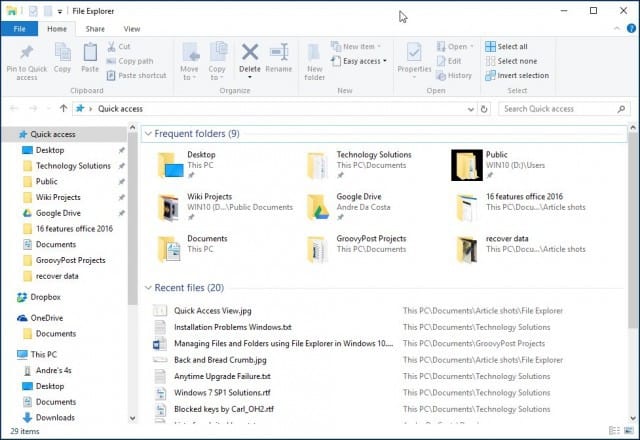
File Explorer možete koristiti za razne zadatke. Pored upravljanja i organizacije datoteka i mapa, također se koristi za pregled i upravljanje resursima vašeg računala kao što su unutarnja pohrana, priloženi prostor za pohranu i optički pogoni.
| Alatna traka za brzi pristup | Ovdje možete zakačiti svoje najčešće naredbe kojima se pristupa. Brzi pristup automatski automatski postavlja vaše mape kojima se najviše pristupa. |
| Traka s alatima | Ako ste upoznati s Microsoft Officeom ili aplikacijamakao što su Paint i WordPad, naredba Trake s alatima se koristi za upravljanje datotekama i često otkriva skrivene naredbe. Kad odaberete datoteku ili mapu, prikazat će se kontekstualna kartica s dodatnim opcijama. Pomoću Trake možete kopirati, premještati, brisati, preimenovati i mnoštvo drugih zadataka. |
| Navigacija i adresna traka | Ovim se možete nesmetano kretati kroz ahijerarhija mape ili natrag i naprijed između mapa. Adresačka traka također ima izbornik krušne mrvice koji olakšava navigaciju do drugog puta mape. |
| Brzi pristup | Ovdje možete pronaći mape kojima se najčešće pristupaju, a također i one koje ste prikvačili pojavljuju se ovdje, što je nova značajka u sustavu Windows 10. |
| OneDrive sinkronizirane mape | Ako s računalom sa sustavom Windows 10 imate postavku Microsoftovog računa, datoteke možete pohraniti u uslugu mrežne pohrane i sinkronizirati ih s računalom. |
| Ovo računalo | U prethodnim verzijama sustava Windows ovo se naziva Computer Explorer. Ovdje možete pogledati i upravljati internim uređajem za pohranu i priloženim uređajima za pohranu, uključujući optički medij. |
| traži | Pomoću naredbe pretraživanja pronađite datoteke spremljene u trenutnoj mapi. |
| Traka statusa | Prikazuje informacije o sadržaju pohranjenom u prozoru, poput količine datoteka, veličine, odabira datoteke i brzog pristupa rasporedu mape. |
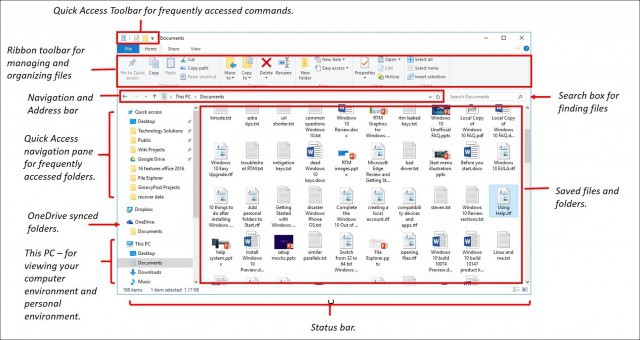
Da biste radije vidjeli da se vaše računalno okruženje sada zove Ovo računalo, kliknite ga u lijevom oknu ili ga možete promijeniti u zadano iz Opcije mape dijalog. Da biste to učinili, odaberite opciju Pogled na vrpci i kliknite Opcije pod, ispod Pokaži sakrij skupina.

Kliknite na Otvorite File Explorer u popisni okvir i odaberite Ovo računalo a zatim kliknite primijeniti i U REDU.
Ako ne želite vidjeti mape kojima se najčešće pristupa i datoteke koje im nedavno pristupaju, te postavke možete prilagoditi iz istog dijaloškog okvira. U odjeljku Privatnost poništite sljedeće:
- Prikažite nedavno korištene datoteke u Brzom pristupu
- Pokaži često korištene mape u Brzom pristupu
Ili možete izbrisati sve tragove klikom na ikonu Čisto dugme.
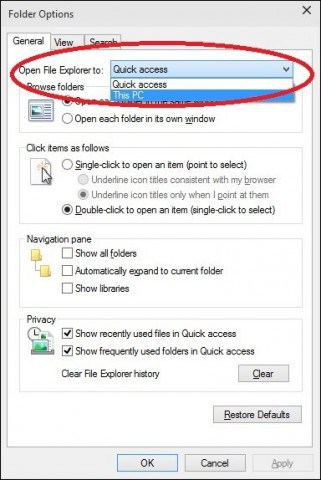
Korisnička mapa
U sustavu Windows 7 i starijim verzijama imali ste korisnikadirektorij mapa koji se koristio za pohranu i organiziranje datoteka u mape prema sadržaju, kao što su dokumenti, audio datoteke, slike, videozapisi i druge vrste podataka. Neke će od tih mapa i dalje biti dostupne Ovo računalo. Ostale mape koje mogu biti dio vaše Korisničke mape kreirane putem aplikacija trećih strana dostupne su iz vašeg korisničkog imenika iz izbornika Bread Crumb.
Da biste to učinili, kliknite strelicu na adresnoj traci (vidi dolje) i kliknite svoju korisničku mapu predstavljenu imenom vašeg računa. Ili pritisnite Windows tipka + R, onda tip: %korisnički profil% i pritisnite Enter.
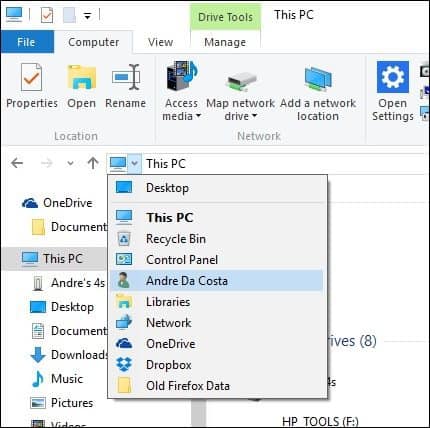
Promjena načina prikazivanja datoteka u programu Windows 10 File Explorer
Možete promijeniti način na koji vaše datoteke izgledaju pomoću gumbaKartica Prikaži. Kada aktivirate ovu karticu, vidjet ćete različite grupe za promjenu izgleda prozora, datoteka, trenutnog prikaza ili skrivanja određenih stvari koje vidite na zaslonu. U grupi Izgled, kliknite jednu od dostupnih opcija da biste promijenili način na koji se vaše datoteke prikazuju na zaslonu. Također možete pregledati izgled prije potvrđivanja zadržavanjem pokazivača miša iznad jedne od dostupnih opcija.

File Explorer pruža različite načine pregledavanja datoteka
Vratite se na prethodnu mapu
Ako želite navigirati na prethodnomapu, to možete učiniti na nekoliko načina efikasno pomoću gumba Nedavne lokacije ili izbornika Krušne mrvice. Kada kliknete izbornik Nedavne lokacije, brzo se možete vratiti u prethodno radni direktorij, a da pritom ne prođete kroz više direktorija.
Izbornik Bread Crum predstavljen u sustavu Windows Vistapruža slične mogućnosti; na primjer, lako se možete kretati do mape s putanjom mape. Ako unutar mape postoje podmape, brzo možete preskočiti u bilo koju mapu na tom putu.
Savjet: Također možete koristiti tipku Backspace da biste se vratili i jedan korak.
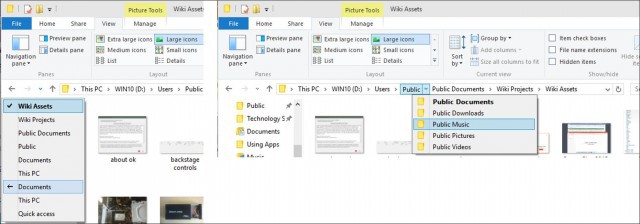
Organiziranje datoteka i mapa
Ako na vašem Windows 10 imate puno datotekasistemsko računalo, htjet ćete ih organizirati. Ako trebate vidjeti nedavne datoteke stvorene ili starije, ili morate datoteke arhivirati negdje drugdje, to lako možete učiniti. Kartica Prikaz nudi opcije za sortiranje načina na koji se datoteke prikazuju. Ovdje sam odabrao svoje datoteke sortirati po vrsti. Kad odaberem ovaj prikaz, mogu vidjeti sve svoje dokumente programa Microsoft Word i radne bilježnice Excela.

Kopirajte, lijepite datoteku ili mapu
Jedna od najčešćih operacija za korisnike je kopiranje, što stvara repliku izvorne datoteke. Da biste kopirali datoteku, odaberite datoteku koju želite kopirati i na kartici Početna pritisnite Kopiraj.
Datoteku možete jednostavno kopirati ili premjestiti bez napuštanja trenutne lokacije. Na kartici Početna unutar Organizirati u grupi, kliknite gumb "Kopiraj u" ili "Prebaci na" i odaberite lokaciju ako je na popisu ili kliknite gumb Odaberite lokaciju i odaberite lokaciju.

Prilagođavanje Windows 10 File Explorer-a
Ako postoje mape kojima često pristupate, možete ih prikvačiti na oknu za brzi pristup. Desnom tipkom miša kliknite mapu koju želite prikvačiti i odaberite Prikvači za brzi pristup ili odaberite mapu i zatim Prikvači za brzi pristup na kartici Početna.

Ako ne želite uvijek vidjeti vrpcu u sustavu Windows 10, možete je smanjiti klikom na gumb Minimize ili pritiskom Kontrola + F1 na vašoj tipkovnici.
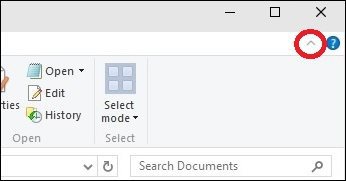
Kao što sada znate, File Explorer u sustavu Windows 10sadrži obilje alata koje možete koristiti za upravljanje datotekama! Vrpca, koja će mnogima biti nova, nudi brojne organizacijske alate koji su brzo dostupni. Sve to olakšava otkrivanje i pronalaženje vaših podataka.










Ostavite komentar